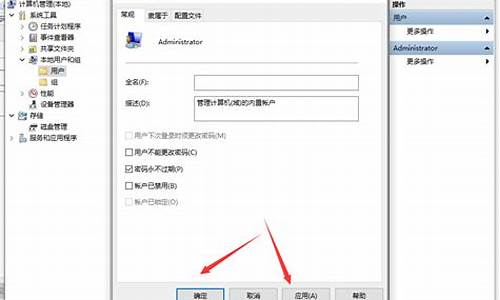电脑系统带命令提示符_电脑中的命令提示符有什么用

进入DOS
在开始>运行
输入cmd
就进入DOS了
dos的命令字符
ASSOC
显示或修改文件扩展名关联。
AT
计划在计算机上运行的命令和程序。
ATTRIB
显示或更改文件属性。
BREAK
设置或清除扩展式
CTRL+C
检查。
CACLS
显示或修改文件的访问控制列表(ACLs)。
CALL
从另一个批处理程序调用这一个。
CD
显示当前目录的名称或将其更改。
CHCP
显示或设置活动代码页数。
CHDIR
显示当前目录的名称或将其更改。
CHKDSK
检查磁盘并显示状态报告。
CHKNTFS
显示或修改启动时间磁盘检查。
CLS
清除屏幕。
CMD
打开另一个
Windows
命令解释程序窗口。
COLOR
设置默认控制台前景和背景颜色。
COMP
比较两个或两套文件的内容。
COMPACT
显示或更改
NTFS
分区上文件的压缩。
CONVERT
将
FAT
卷转换成
NTFS。您不能转换
当前驱动器。
COPY
将至少一个文件复制到另一个位置。
DATE
显示或设置日期。
DEL
删除至少一个文件。
DIR
显示一个目录中的文件和子目录。
DISKCOMP
比较两个软盘的内容。
DISKCOPY
将一个软盘的内容复制到另一个软盘。
DOSKEY
编辑命令行、调用
Windows
命令并创建宏。
ECHO
显示消息,或将命令回显打开或关上。
ENDLOCAL
结束批文件中环境更改的本地化。
ERASE
删除至少一个文件。
EXIT
退出
CMD.EXE
程序(命令解释程序)。
FC
比较两个或两套文件,并显示
不同处。
FIND
在文件中搜索文字字符串。
FINDSTR
在文件中搜索字符串。
FOR
为一套文件中的每个文件运行一个指定的命
FORMAT
格式化磁盘,以便跟
Windows
使用。
FTYPE
显示或修改用于文件扩展名关联的文件类型
GOTO
将
Windows
命令解释程序指向批处理程序
中某个标明的行。
GRAFTABL
启用
Windows
来以图像模式显示
扩展字符集。
HELP
提供
Windows
命令的帮助信息。
IF
执行批处理程序中的条件性处理。
LABEL
创建、更改或删除磁盘的卷标。
MD
创建目录。
MKDIR
创建目录。
MODE
配置系统设备。
MORE
一次显示一个结果屏幕。
MOVE
将文件从一个目录移到另一个目录。
PATH
显示或设置可执行文件的搜索路径。
PAUSE
暂停批文件的处理并显示消息。
POPD
还原
PUSHD
保存的当前目录的上一个值。
打印文本文件。
PROMPT
更改
Windows
命令提示符。
PUSHD
保存当前目录,然后对其进行更改。
RD
删除目录。
RECOVER
从有问题的磁盘恢复可读信息。
REM
记录批文件或
CONFIG.SYS
中的注释。
REN
重命名文件。
RENAME
重命名文件。
REPLACE
替换文件。
RMDIR
删除目录。
SET
显示、设置或删除
Windows
环境变量。
SETLOCAL
开始批文件中环境更改的本地化。
SHIFT
更换批文件中可替换参数的位置。
SORT
对输入进行分类。
START
启动另一个窗口来运行指定的程序或命令。
SUBST
将路径跟一个驱动器号关联。
TIME
显示或设置系统时间。
TITLE
设置
CMD.EXE
会话的窗口标题。
TREE
以图形模式显示驱动器或路径的目录结构。
TYPE
显示文本文件的内容。
VER
显示
Windows
版本。
VERIFY
告诉
Windows
是否验证文件是否已正确
写入磁盘。
VOL
显示磁盘卷标和序列号。
XCOPY
复制文件和目录树。
在电脑桌面或者执行程序之前,用快捷键“windows+R”就可以打开运行选框。或者直接在开始菜单的左边找到运行。
最常用的第一个命令:cmd。打开命令提示符,有许多与系统有关的命令都可以在命令提示符中完成,比如查看Ip等等。
第二个常用命令:regedit。打开注册表编辑器。现在的注册表修改以及清理工具很多,一般不需要我们打开注册表自己编辑,但是有些特殊情况,比如软件无法完全删除,或者游戏界面无法全屏等,都需要自己手动修改注册表,这就是打开注册表的唯一方式。
第三个:control。打开控制面板,相信很多朋友打开控制面板的时候都是在开始中打开的,不过小编用习惯了,英文也好记,就是“控制”的意思。
第四个:msconfig。打开系统配置,小编打开系统配置最常用的功能就是“启动”选项卡中开机启动项的清理,有些软件做的不完善,有时候自己手动清理更好。
第五个:gpedit.msc 。打开本地组策略。组策略可以实现很多事情,主要还是对系统及软件的管理以及对某些功能的微调。
第六个:explorer。打开资源管理器,即我的电脑。小编还是习惯直接快捷启动或者“windows+E”快捷键,但是用2000和xp的时候,这个命令真是没少用。
第七个: taskmgr。这个命令可能不熟悉,但是他打开的东西大家肯定很熟悉,任务管理器。也就是我们经常用的ctrl+alt+del组合键打开的内容。
第八个:logoff。直接注销计算机,有时候卡主或者死机鼠标无法动的时候,这个命令就可以帮助我们直接注销计算机,然后计算机就可以恢复。
第九个:osk。我相信大家这个肯定不知道,打开屏幕键盘。有时候键盘坏掉以后实在没有办法,或者用键盘不方便,或者插孔坏掉,都需要用到它。屏幕键盘界面其实还蛮炫酷的。
第十个:calc。打开计算器。可能刚开始觉得这四个字母没用,但是大家肯定有在网页上碰到无法口算的问题,最明显的的女孩子购物打几折算不清楚,这时候简单的Win+R输入calc,直接用计算器就能得出结果,其实也很方便。
其实还可以用到很多代码,但是其他的用处都不大,这里就不一一解释了。希望大家活学活用,真正为自己使用电脑带来方便。
声明:本站所有文章资源内容,如无特殊说明或标注,均为采集网络资源。如若本站内容侵犯了原著者的合法权益,可联系本站删除。